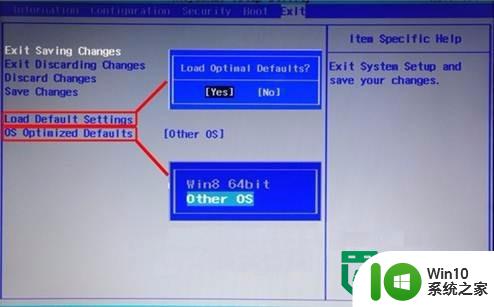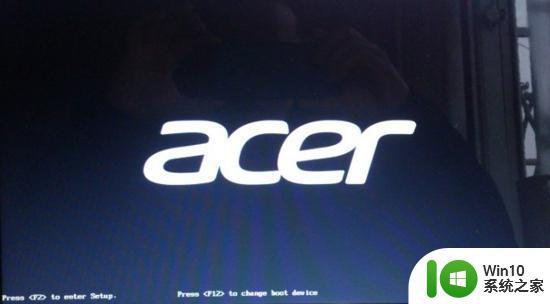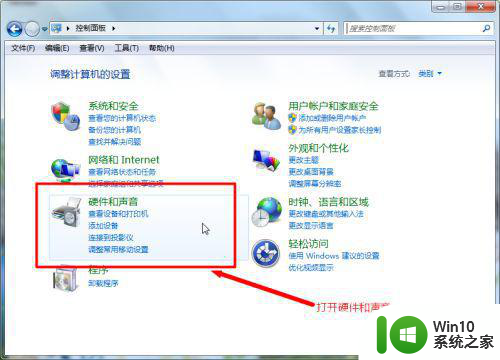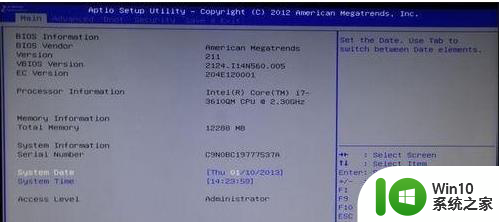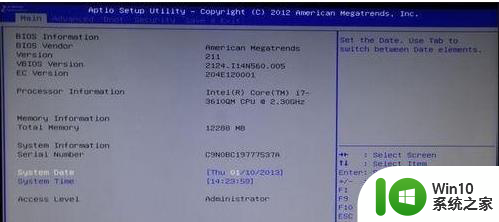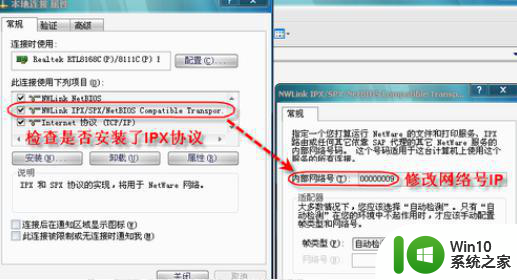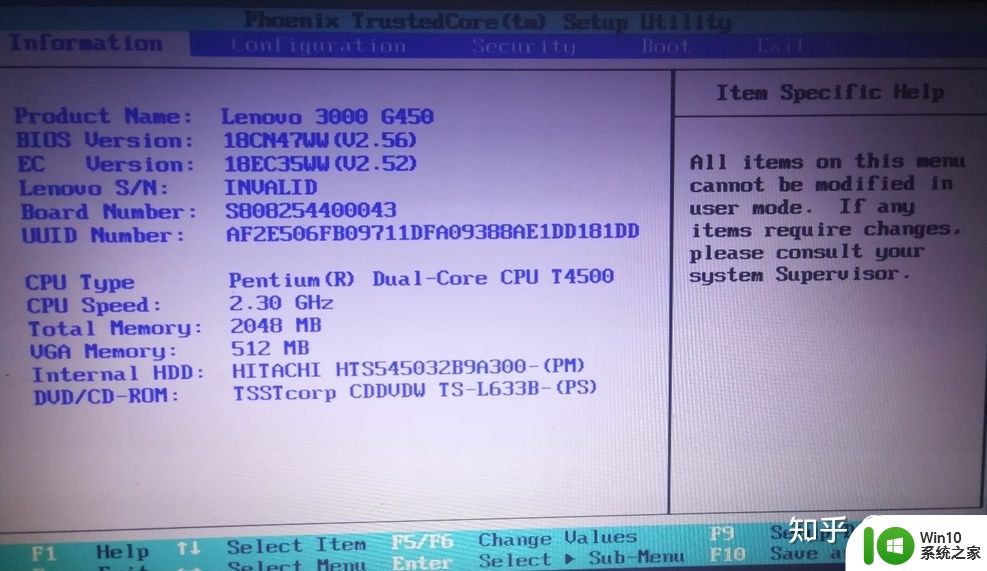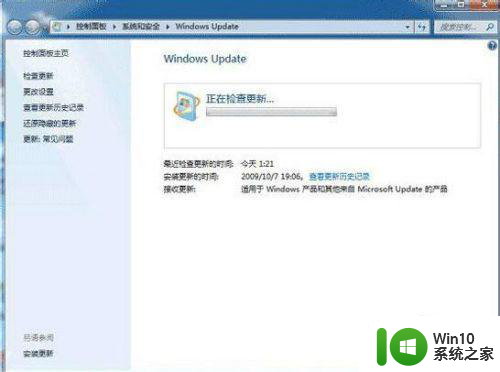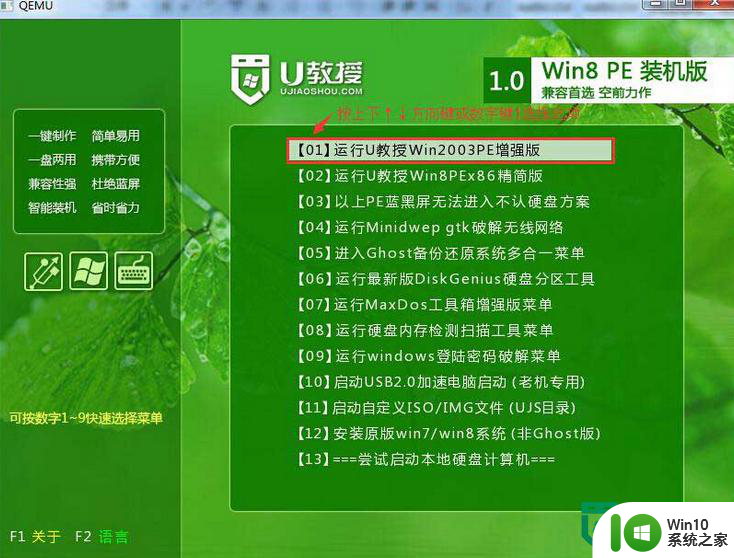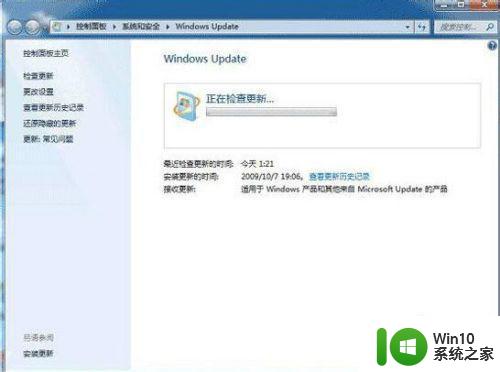联想thinkpad预装win8改win7的bios设置教程 联想ThinkPad预装Win8改Win7的BIOS设置步骤详解
联想ThinkPad预装Win8改Win7的BIOS设置步骤详解,对于一些用户来说可能会有些困难和不熟悉,但是通过详细的教程和步骤,我们可以轻松地完成这一操作。在进行BIOS设置之前,我们需要确保备份好重要数据,并且按照指导进行操作,避免出现不必要的问题和错误。只要按照步骤一步步操作,相信大家都可以成功地将预装Win8改成Win7。
设置教程:
1、按电源键打开thinkpad,出现开机画面时按住F1(或Fn+F1)键进入BIOS设置界面;
2、使用↔方向键切换到Security,按↕方向键选中Secure Boot,按回车键进入;
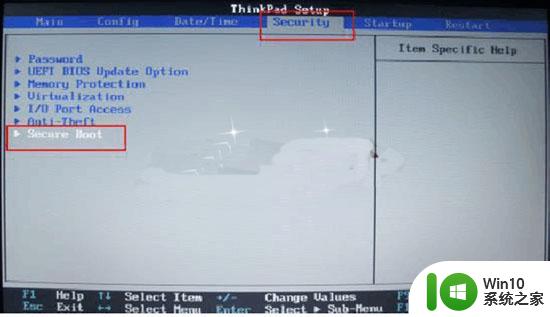
3、将Secure Boot设置成Disabled,关闭安全启动,按回车键确认;

4、按ESC键回到BIOS主界面,按↔方向键转到Startup窗口;
5、选中UEFI/Legacy Boot按回车键设置为传统的Legacy Only模式,按回车确认;
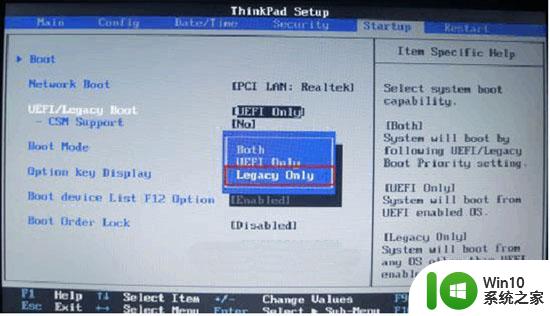
6、按F10键弹出确认窗口,选择Yes回车确认修改并保存。
以上就是联想thinkpad预装win8改win7的bios设置教程的全部内容,有出现这种现象的小伙伴不妨根据小编的方法来解决吧,希望能够对大家有所帮助。